4 enkle verktøy for tweaking Ubuntu's Look and Feel
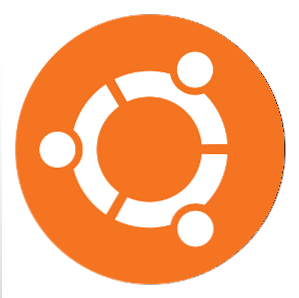
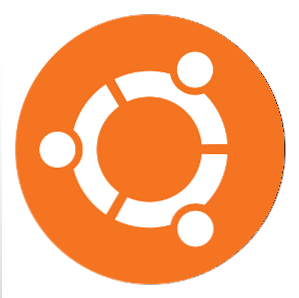 Liker du Ubuntu, men ønsker at den oppførte seg annerledes? Ikke bekymre deg, det er mange måter å endre hvordan Ubuntu ser ut til å passe deg.
Liker du Ubuntu, men ønsker at den oppførte seg annerledes? Ikke bekymre deg, det er mange måter å endre hvordan Ubuntu ser ut til å passe deg.
Det har vært en viktig kritikk siden lanseringen av Unity, at Ubuntu nå er umulig å konfigurere. Ubuntu 11.10, den nyeste versjonen av Ubuntu Ubuntu 11.10 Oneiric Ocelot er ute nå med nye standardprogrammer [Linux] Ubuntu 11.10 Oneiric Ocelot er ute nå med nye standardprogrammer [Linux] Det er her! Med en rekke forbedringer av brukergrensesnitt og noen få nye standardprogrammer, holder Ubuntu 11.10 premiere Linux distro fremover. Enten du er en lang Ubuntu-bruker eller en Windows / Mac-bruker ... Les mer, er en blandet pose på denne fronten. Noen ting, som automatisk sikkerhetskopiering, er enklere å konfigurere enn noen gang før. Andre ting, som skjermsparere, er tilsynelatende helt savnet.
La oss ta en titt på noen verktøy som gir strømmen tilbake til deg, brukeren. La oss deretter snakke om andre verktøy for jobben i kommentarene nedenfor.
Gnome Tweak
Designet for å gjøre Gnome 3 og Gnome Shell lettere å tilpasse, gir Gnome Tweak også tilgang til mange Ubuntu / Unity tweaks..
De som ønsker å endre Ubuntus utseende, vil være spesielt interessert, fordi Gnome Tweak Tool gir deg muligheten til å endre ikontemaer og mer. Hvorfor dette forsvant i Gnome 3 Jeg er ikke sikker, men i hvert fall med Gnome Tweak kan vi gjøre dette igjen.

Les mer om Gnome Tweak Konfigurer Gnome 3 Desktop med Gnome Tweak Tool Konfigurere Gnome 3 Desktop med Gnome Tweak Tool Det er ikke akkurat en bazillion forskjellige tilpasningsalternativer for omtrent alt, siden GNOME 3 / Shell fortsatt er relativt ny. Hvis du er en av de som ikke kan stå GNOME 3 så lenge du ikke kan ... Les mer eller klikk her for å installere Gnome Tweak.
Compiz-konfigurasjon
Ønsker du et finere nivå av kontroll over hvordan Ubuntu oppfører seg? Hvis du bruker Unity 3D-grensesnittet, bruker du faktisk Compiz. Faktisk Unity “desktop” er egentlig bare en Compiz-plugin. Dette betyr at CompizConfig Settings Manager kan gi deg mye kraft over Unity Desktop og dens oppførsel.

Vil du vite mer? Les mer om konfigurering av enhet med CompizConfig Settings Manager Slik endrer du innstillingene for Ubuntu-enhet med CompizConfig Settings Manager Slik endrer du innstillingene for Ubuntu-enhet med CompizConfig Settings Manager Ubuntus nyeste versjon, versjon 11.04, bringer med seg et helt nytt skrivebordssnitt som heter Enhet. Utgivelsen har mottatt blandede anmeldelser, men ærlig talt kommer det til smak. Det er aldri noe programvare ... Les mer eller klikk her for å installere CompizConfig Settings Manager. Du finner et bredt utvalg av konfigurasjonsalternativer:

xscreensaver
De fleste har sannsynligvis ikke lagt merke til dette, fordi de fleste ikke egentlig bruker skjermsparere lenger. Hvis du er en skjermsparer avhengighet skjønt, gråt du nesten helt sikkert etter å ha installert Ubuntu 11.10, som ganske mye fjernet alle skjermsparere til fordel for en tom skjerm.
Ikke bekymre deg: Liberian Geek fant ut hvordan du kan legge til skjermsparere til Ubuntu 11.10. Prosessen består av følgende kommandoer:
sudo apt-get fjerne gnome-skjermsparer sudo apt-get install xscreensaver xscreensaver-gl-ekstra xscreensaver-data-ekstra
Når du har gjort det, må du legge til dette programmet til oppstart, i hovedmenyen for Ubuntu-innstillinger:
xscreensaver -nosplash

Dette burde gi deg igjen, til din skjermsparer av valg. Trenger du mer presise instruksjoner? Les Liberian Geeks artikkel om xScreenSaver.
Ubuntu Tweak
Det er kanskje det mest kjente Ubuntu-konfigurasjonsverktøyet, og absolutt det med de mest ubuntu-spesifikke tilpasningene. Hvis du vil gjøre endringer i Ubuntu, anbefaler jeg at du sjekker ut Ubuntu Tweak.

Høydepunkter inkluderer rask tilgang til programmer som ikke finnes i lagringsplassene, en pakkerenser, tilgang til temaer og muligheten til å endre standardprogrammer for ulike filtyper. Les mer om Ubuntu Tweak eller besøk prosjektets nettsider for nedlastingsinformasjon.
Konklusjon
Der har du det - 4 verktøy for å tilpasse Ubuntu. Hvis en av disse ikke virker av deg, kan du selvfølgelig alltid teste en av Ubuntus mange versjoner. Hvorfor er det så mange versjoner av Ubuntu? [Teknologi forklart] Hvorfor er det så mange versjoner av Ubuntu? [Teknologi forklart] Les mer for å erstatte Unity helt.
De som ikke er villige til å ta det spranget, bør imidlertid delta i kommentarene nedenfor. Jeg vil gjerne diskutere andre triks for å tilpasse Ubuntu, så la meg få vite hva du tenker på.
Utforsk mer om: GNOME Shell, Ubuntu.


